Les pages internes de Chrome n’ont pas toutes un clavier.raccourcis qui leur sont associés. Vous pouvez ouvrir la page Téléchargements avec le raccourci clavier Ctrl + J, la page Historique avec Ctrl + H, etc. Vous aurez peut-être besoin d'accéder à d'autres pages internes à l'aide d'un raccourci clavier. Vous pourrez peut-être obtenir une extension pour le travail, mais il existe une fonctionnalité interne que vous pouvez utiliser pour ouvrir les pages internes de Chrome avec un raccourci clavier.
Raccourci clavier pour les pages Chrome
Ouvrez Chrome et cliquez sur le bouton Plus d'options à l'adresse.en haut à droite. Dans le menu, sélectionnez Paramètres. Faites défiler la liste jusqu'à la section Moteurs de recherche ou sélectionnez-la à gauche. Sous Moteurs de recherche, vous trouverez l’option "Gérer les moteurs de recherche". Cliquez dessus.
Sur la page qui répertorie les différents moteurs de recherche, cliquez sur le bouton Ajouter. Vous obtiendrez la case suivante.

Dans le champ URL, entrez l'adresse de la page Chrome. Pour obtenir l'adresse, visitez la page dans Chrome et copiez l'URL. C’est ce qui se passe là-bas. Cliquez sur Ajouter.
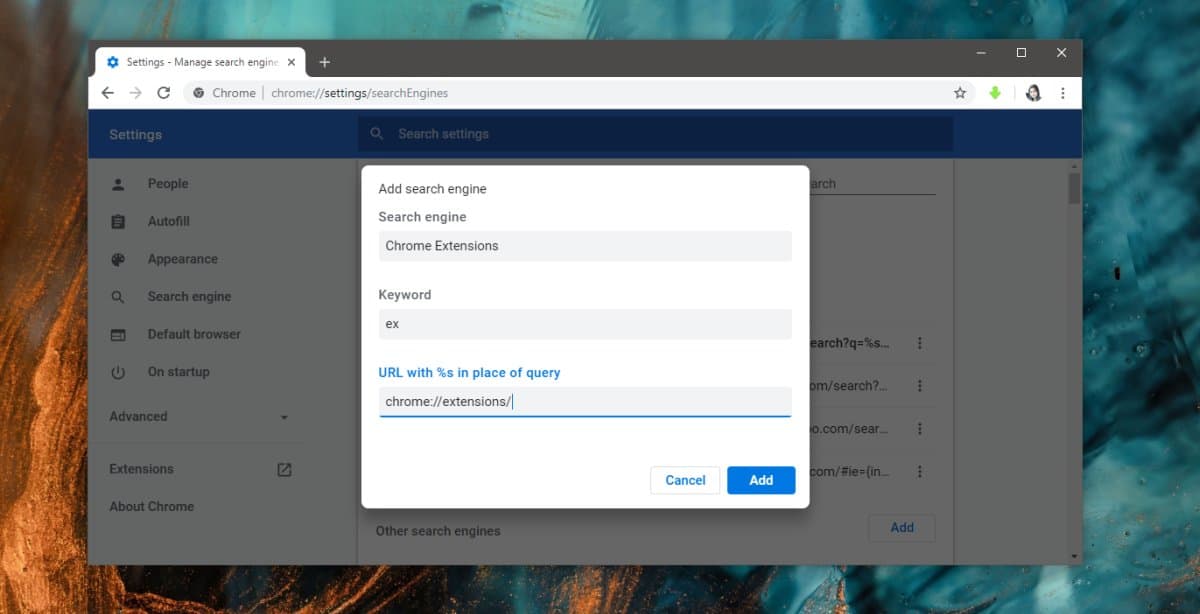
La page Chrome existe maintenant en tant que moteur de recherche. Vous devez maintenant y accéder. Pour ce faire, cliquez dans la barre d'adresse et entrez la ou les lettres que vous avez définies comme mot clé pour la page. Appuyez sur la touche Tab, puis appuyez sur Entrée. Cela vous mènera à la page Chrome.
Ce n’est pas la même chose, par exemple, en utilisant Ctrl + E pour accéder à la page des extensions Chrome mais prête à l’emploi et sans extension, c’est ce qui fonctionne. Avec Chrome, vous souhaitez limiter vos extensions à ce qui est absolument nécessaire, car elles ont tendance à faire baisser les performances du navigateur. Si vous tenez compte du fait que Chrome utilise déjà beaucoup de RAM, vous ne voudrez pas installer d’extensions si vous pouvez les éviter.
Cela dit, si vous voulez toujours un moyen plus simple dePour créer des raccourcis clavier pour les pages Chrome, vous devrez rechercher des extensions pour effectuer le travail et les installer pour la quasi-totalité des pages auxquelles vous souhaitez accéder. C’est la raison pour laquelle l’astuce ci-dessus est meilleure. Si vous trouvez une extension qui vous permet de créer des raccourcis clavier personnalisés pour différentes URL, seule celle-ci fera l'affaire.













commentaires